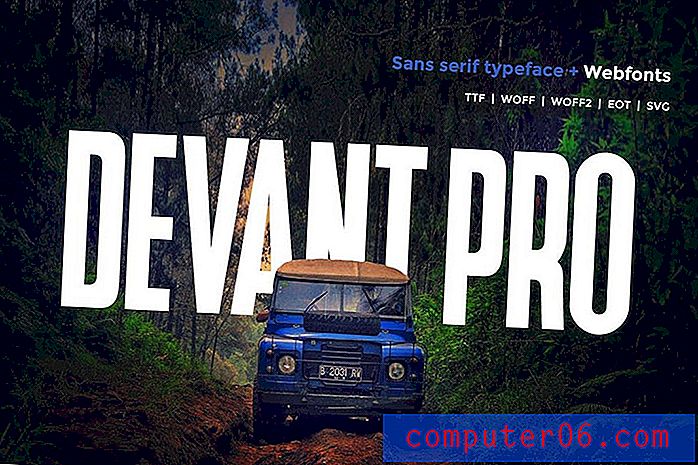Outlook 2010 폴더에 총 항목 수를 표시하는 방법
정상적인 상황에서 해당 폴더에 읽지 않은 항목이 있으면 Outlook 2010에서 폴더 오른쪽에 괄호 안에 파란색 숫자가 표시됩니다. 폴더에 아직 표시되지 않은 항목 수를 알고 싶은 경우에 유용합니다. 그러나 일부 사람들은 전자 메일을 다르게 관리하고 폴더에 몇 개의 메시지가 있는지 알고 싶어 할 수 있습니다. 다행히 읽지 않은 항목 대신 Outlook 2010 폴더의 총 항목 수를 표시 할 수 있습니다. 이것은 Outlook 2010의 각 폴더의 속성 메뉴에있는 설정으로, Outlook 2010 사용 환경을 향상시킬 수있는 몇 가지 추가 설정을 찾을 수 있습니다.
Outlook 2010에서 폴더 항목 수 표시
Outlook 2010 계정을 최대한 깨끗하게 유지하려는 경우 폴더의 읽지 않은 항목 수는 큰 문제가되지 않을 수 있습니다. Outlook 폴더의 총 메시지 수를 최소화하면 Outlook 프로필 크기를 최대한 작게 유지하여 프로그램 성능을 향상시키고 PST 파일을 새 컴퓨터로 쉽게 전송하거나 백업 파일을 만들 수 있습니다.
1 단계 : Outlook 2010을 시작합니다.
2 단계 : 총 항목 수를 표시 할 창의 왼쪽 열에서 폴더를 선택하십시오.

3 단계 : 폴더를 마우스 오른쪽 버튼으로 클릭 한 다음 메뉴 하단의 속성 옵션을 클릭합니다.
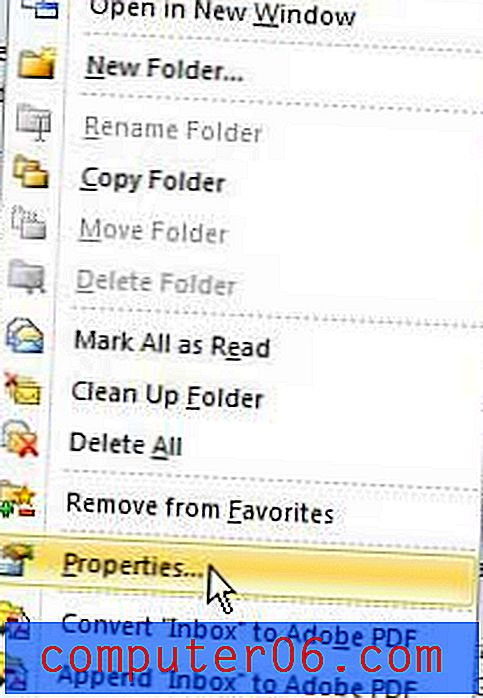
4 단계 : 총 항목 수 표시 왼쪽에있는 단추를 클릭하십시오.
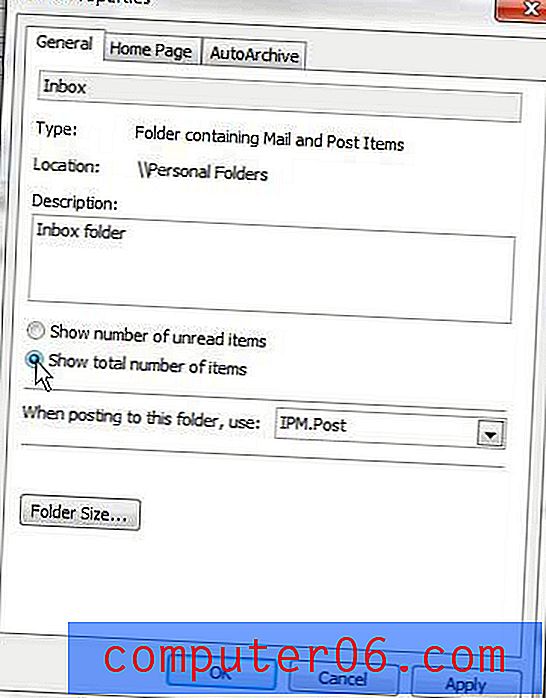
5 단계 : 창 하단에서 적용 버튼을 클릭 한 다음 확인 버튼을 클릭합니다.
방금 수정 한 폴더의 오른쪽에 녹색 숫자가 괄호 안에 표시됩니다. 디스플레이 설정을 변경하려는 각 추가 폴더에 대해이 단계를 반복 할 수도 있습니다.